Geminiで画像生成できない?対処法や使いこなす3つのポイントも紹介

生成AIを活用すれば初心者でも簡単にオリジナルの画像生成ができるようになりました。
なかでもGoogleの生成AI「Gemini」は、ImagenやNano Bananaで手軽に高画質な画像が生成できるため注目を集めています。
一方で「画像生成できない」「うまく画像が表示されない」という問題に直面する人もいるようです。
この記事では、Geminiで画像生成できない場合の原因と対処法についてわかりやすく解説します。
また、Geminiで画像生成を成功させるためのコツも紹介するので、Geminiの画像生成を使いこなしたい方は最後までご覧ください。

監修者
SHIFT AI代表 木内翔大
「Geminiでもっと仕事を効率化させたい」「Geminiで具体的にどんなことができるのか知りたい」という方に向けて、この記事では「【2025年最新版】Gemini大全」を用意しています。
この資料では、Geminiの基本的な使い方や今話題のNano Bananaの使い方、Geminiで使える便利機能などを徹底解説しています。
無料で受け取れますが、期間限定で予告なく配布を終了することがありますので、今のうちに受け取ってGeminiをマスターしましょう!
目次
Geminiで画像生成できない原因
人物像の生成ができなかった過去のバージョンのGeminiと比較すると、現在では生成できる画像の種類は大幅に増えています。しかし、主に以下3つが原因で画像生成できない場合があります。
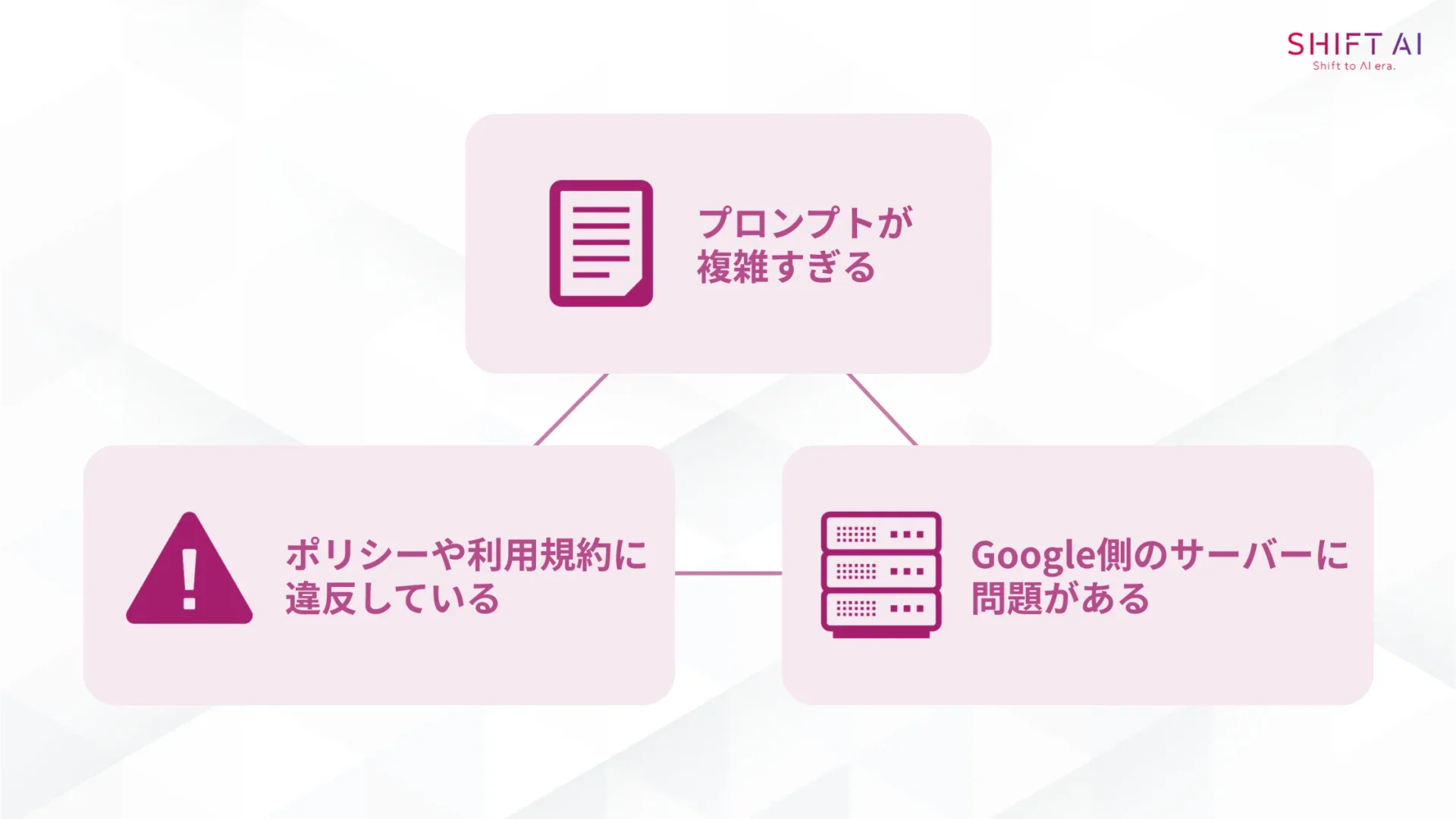
各原因について詳しく解説します。
なお、Geminiを用いた画像生成については以下の記事で詳しく解説しているのでぜひご覧ください。
学習していない情報を入力している
高性能なAIであるGeminiでも、入力するプロンプトの内容を学習していない場合、画像生成を行わないことがあります。
たとえば、新しい言葉や1600年のアニメ風などのあり得ない指示を行うと、Geminiは理解ができずに画像生成できません。
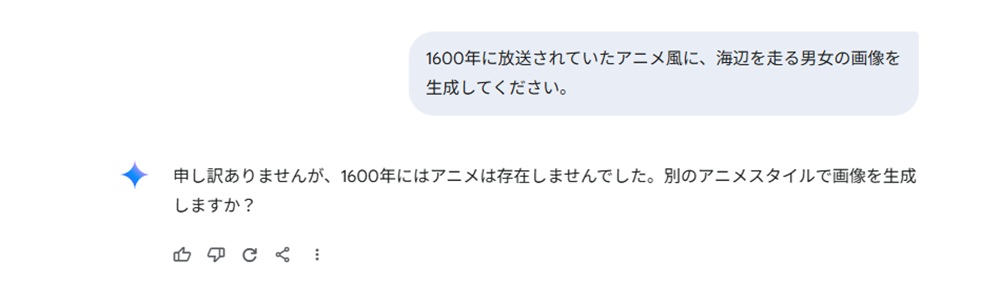
そのため、プロンプトは簡潔で具体的に、AIが理解できる表現で記述する必要があります。
また、内容を盛り込みすぎた指示や抽象的すぎる表現は、AIに意図が伝わりにくく、結果としてエラーになったり期待外れの画像になったりします。
色や形、スタイルなどをいくつかのキーワードで示しつつ、一文を長くしすぎないようにしましょう。
プロンプトを日本語で入力している
英語で学習しているGoogleの画像生成AIは、日本語のプロンプトの場合は画像生成を行わないことがあります。
また、AIは基本的に英語の方がプロンプトの意図を汲み取りやすいため、理想の画像を出力しやすくなります。
英語が苦手な方はGeminiやChatGPTなどに日本語のプロンプトを送り、「このプロンプトを画像生成AI用に英語にして」と依頼しましょう。
「Nano Bananaは難しそうだけど使ってみたい」「Nano Bananaを使いこなしたい」という方に向けて、この記事では「【完全版】Nano Banana プロンプト集」を用意しています。
この資料では、Nano Bananaの基本的な使い方や、本記事では触れられていない応用プロンプト、ユースケースなどを徹底解説しています。
無料で受け取れますが、期間限定で予告なく配布を終了することがありますので、今のうちに受け取ってNano Bananaをマスターしてみましょう!
30秒で簡単受取!
無料で今すぐもらうポリシーや利用規約に違反している
プロンプトの内容がGeminiアプリのポリシーガイドラインや、Googleの定める利用規約に抵触している場合、Geminiは画像を生成せずエラーメッセージを返す場合があります。

たとえば、暴力的・性的な表現、著作権で保護されたキャラクター名の使用などは禁止されています。
過去には特定の人種の画像ばかりが生成される問題が発生したため、Googleが人物画像の生成機能を一時停止したケースもありました。
画像生成を指示する際には、プロンプトに禁止された内容が含まれていないか注意しましょう。
コンテンツポリシーに抵触しないクリーンな指示を心がけるだけでも、エラーを防ぎスムーズに画像生成できる可能性が高まります。
Google側のサーバーに問題がある
ユーザーの指示に問題がなくても、Gemini自体のシステムやサーバー側に不具合があると画像生成できません。
アクセスが集中してサーバーが混雑しているタイミングや、システムメンテナンス中などは、要求に対応しきれずエラーが発生します。
また短時間に何度も大量のリクエストを送ると、一時的に制限がかかる可能性もあります。
サーバー側に問題がある場合は、ユーザー側では対処できないため修復されるのを待ちましょう。
「Nano Bananaは難しそうだけど使ってみたい」「Nano Bananaを使いこなしたい」という方に向けて、この記事では「【完全版】Nano Banana プロンプト集」を用意しています。
この資料では、Nano Bananaの基本的な使い方や、本記事では触れられていない応用プロンプト、ユースケースなどを徹底解説しています。
無料で受け取れますが、期間限定で予告なく配布を終了することがありますので、今のうちに受け取ってNano Bananaをマスターしてみましょう!
30秒で簡単受取!
無料で今すぐもらうGeminiで画像生成できない場合の4つの対処法
Geminiでうまく画像生成できない場合でも、あきらめる必要はありません。以下の4つの対処法を知っておけば、画像生成ができるようになるはずです。
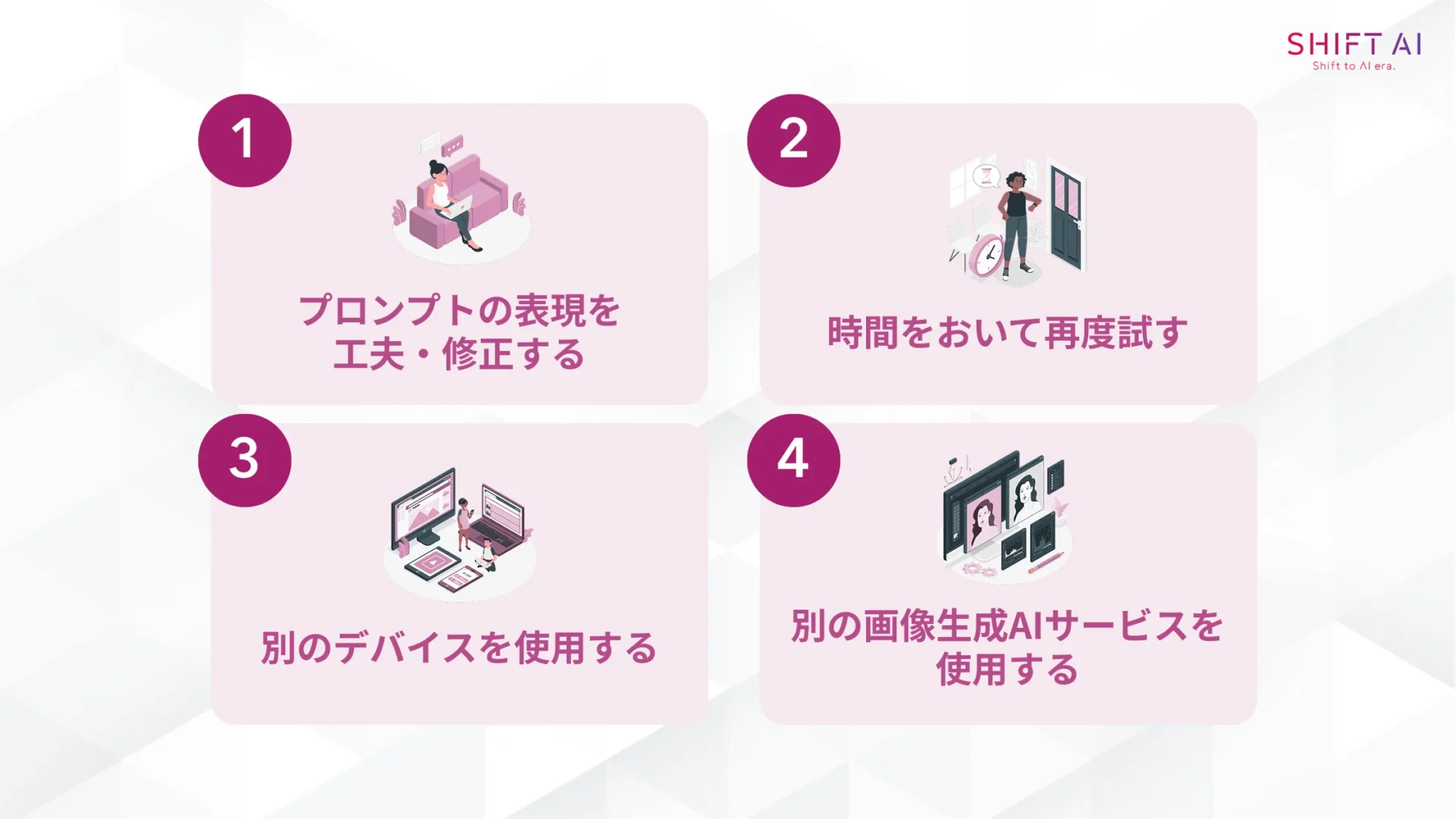
自身の状況に合わせて適切な対処法を試しましょう。
プロンプトの表現を工夫・修正する
Geminiで画像生成できない場合は、まずプロンプトを工夫・修正してみましょう。具体的なポイントは以下の3つです。
- 曖昧すぎる表現の改善
- 複雑すぎる指示の簡略化
- NGワードの回避
表現が曖昧であったり、逆に具体的に指示しようとして複雑になったりすると、Geminiが内容を理解できず画像生成できない場合があります。
指示を適度に絞り込んで具体的なプロンプトに仕上げるのが重要です。
また、プロンプト内に不適切な語句が含まれていても、画像は生成されません。ガイドラインやポリシーに反した語句を使用していないか見直しましょう。
時間をおいて再度試す
エラーの原因がすぐに特定できない場合や、見直しても問題なさそうなのに生成できない場合は、時間をおいて再チャレンジしてみましょう。
Geminiは常にアップデートと改善が行われているサービスですので、数十分~数時間後には状況が変わる場合もあります。
サーバー側の一時的な不調や、利用制限に達しただけの場合、時間経過とともに正常に戻る可能性は高くなります。
Google公式からメンテナンスのお知らせが出ていないか確認するのも有効です。急ぎでなければ慌てず待ってみるとよいでしょう。
別のデバイスを使用する
利用中のデバイス(端末)やブラウザを変えてみるのも効果的です。
Geminiの画像生成機能は、パソコンのブラウザからでもスマートフォンのアプリからでも利用可能である一方、デバイスや環境によって安定性に差が出る場合もあるからです。
スマートフォンアプリで画像生成できない場合は、パソコンのブラウザからGeminiを試してみましょう。
すでにブラウザでGeminiを使用している場合は、異なるブラウザを試すのもおすすめです。
使用しているネットワーク環境でAIの使用が制限されている場合もあるので、別のネットワーク環境に切り替えてみるのも有効です。
別の画像生成AIサービスを使用する
前述した対処法を試してもGeminiで画像生成ができないのであれば、別の画像生成AIサービスを使用しましょう。
Gemini以外にも優秀な画像生成AIが多数存在しており、なかには無料で使えるものもあります。以下の画像生成AIは一例ですが、ぜひ使ってみてください。
- DALL-E 3(ChatGPT)
- Adobe Firefly
- Bing Image Creator
- Stable Diffusion
- Canva
「Geminiでもっと仕事を効率化させたい」「Geminiで具体的にどんなことができるのか知りたい」という方に向けて、この記事では「【2025年最新版】Gemini大全」を用意しています。
この資料では、Geminiの基本的な使い方や今話題のNano Bananaの使い方、Geminiで使える便利機能などを徹底解説しています。
無料で受け取れますが、期間限定で予告なく配布を終了することがありますので、今のうちに受け取ってGeminiをマスターしましょう!
30秒で簡単受取!
無料で今すぐもらうGeminiで画像生成を成功させるための3つのポイント
最後に、Geminiの画像生成機能を上手に使いこなすためのポイントを3つ紹介します。
ただ問題に対処するだけでなく最初から成功率を上げる工夫をすれば、より快適にGeminiを活用できるでしょう。

各ポイントについて順番に見ていきましょう。
プロンプトは簡潔かつ具体的に伝える
Geminiを活用した画像生成では、プロンプト設計の良し悪しが結果を大きく左右します。伝えたい内容を具体的にかつ、簡潔に表現しなければなりません。
以下のような、出来上がりのイメージに直結するキーワードをできるだけ入れましょう。
- 色
- 形
- 雰囲気
- 画風
以下の画像は、「バラ」をテーマにして、プロンプトの具体さを変えた例です。
たとえば画像左のように「バラを描いて」とだけ指示すると、「バラ」というテーマのみに沿った画像が生成されました。
画像右のように「夕暮れの陽に照らされた一輪の赤いバラ」と表現すると、「夕暮れ」「陽に照らされた」「一輪の」「赤いバラ」の各要素が盛り込まれてピンポイントな画像になります。

ただし、長々とした文章になってしまうと逆効果です。似た意味の形容詞は重ねずに、的確な表現でプロンプトを作成しましょう。
必要に応じて要素や画風を段階的に指定する
Geminiでは、一度生成した画像に対して追加指示を出して修正・調整が可能です。
チャット形式でAIと対話しながら画像を仕上げられるため、要素や画風を段階的に指定できます。
最初のプロンプトでは大まかなシーンや主題だけを指示し、生成された画像に対して、追加の指示を出して不足部分を解消します。
段階的に指示を重ねていけば、理想のイメージに近づけられるでしょう。
最初からすべてを詰め込むのではなく、「下書き→加筆→仕上げ」といったイメージで段階的に生成を進めると、Geminiの画像生成機能を使いこなせます。
英語に翻訳してから指示をする
日本語のプロンプトで思った画像生成できない場合は、英語に翻訳してから指示するのも1つの手段です。
現在のGeminiは日本語プロンプトにも対応していますが、英語圏で開発されたため、以前は英語のプロンプトにしか対応していない時期もありました。
日本語だけでも生成自体は可能です。しかし、英語での指示により、細部まで意図が反映された仕上がりになる可能性もあります。
英語に翻訳した指示は、あくまで「思い通りの画像にならない時の裏ワザ」として覚えておくことをおすすめします。
Geminiで画像生成できない理由を理解して失敗を防ごう!
本記事では、Geminiで画像生成ができない主な原因と対処法、そして成功率を上げるコツについて解説しました。
プロンプトの内容や表現を見直せば改善するケースは多く、GoogleのポリシーやGemini固有の制限を把握しておけば無駄の削減につながります。
Geminiで画像生成をするときは、以下のポイントを意識しておくとよいでしょう。
- プロンプトを工夫してAIに意図を正しく伝える
- 必要に応じて英語も活用する
- 段階的な指示でAIとの対話を重ねる
無料で高性能な画像生成ができるGeminiは、今後も進化が期待される注目のAIサービスです。ぜひ本記事の内容を参考に、画像生成機能を使いこなしてください。
「Nano Bananaは難しそうだけど使ってみたい」「Nano Bananaを使いこなしたい」という方に向けて、この記事では「【完全版】Nano Banana プロンプト集」を用意しています。
この資料では、Nano Bananaの基本的な使い方や、本記事では触れられていない応用プロンプト、ユースケースなどを徹底解説しています。
無料で受け取れますが、期間限定で予告なく配布を終了することがありますので、今のうちに受け取ってNano Bananaをマスターしてみましょう!
30秒で簡単受取!
無料で今すぐもらう執筆者

中島正雄
Webライター、ITコンサルタント、パーソナルトレーナーとして大阪を拠点に活動中。
自身はAIを活用して執筆時間をおよそ半分に削減。またコンサル先からもAIで業務改善につながったと喜ばれている。
SHIFT AIではSEOメディアにライターとして関わる。趣味はプロレス観戦。
















30秒で簡単受取!
無料で今すぐもらう